怎么在Digitalocean上面安装windows系统
什么是RDP?
RDP(远程桌面协议)是Windows操作系统的默认协议,可用于远程运行Windows系统。
在VPS上运行的Windows操作系统具有很快的互联网速度。这是在DigitalOcean等VPS上安装Windows的好处之一,它将具有高达1 Gbps的互联网速度。因此,我们可以使用它来执行任何需要超快互联网速度的操作或运行任何应用程序。
什么是VPS?
VPS(虚拟专用服务器)是类似于普通计算机但没有物理硬件的系统。它仅是物理服务器的虚拟化。就像我们使用VirtualBox或VMWare创建虚拟系统一样。
就像普通计算机一样,VPS也具有CPU内核,RAM和磁盘。
什么是DigitalOcean?
DigitalOcean是我们可以创建VPS的云服务提供商之一。实际上,目前DigitalOcean尚未提供创建Windows 系统VPS的功能。但是我们仍然可以使用本文中的技巧在DigitalOcean上构建Windows VPS。
为什么选择DigitalOcean?
我们使用DigitalOcean是因为该云提供商具有许多功能,而且价格也便宜。此外,DigitalOcean将为新帐户提供100美元的免费体验,有效期为60天:
为什么要使用Windows 7?
Windows版本很多,例如Windows XP,Windows 7,Windows 10或Windows Server。这次,我将使用Windows 7,因为它更稳定,更轻便,实用。
如何在DigitalOcean安装win7系统
-
- 登录到您的DigitalOcean帐户。如果您还没有帐户,可以在这里注册。
- 菜单点击Droplets,单击Create -> Droplets。
- Choose an image,选择Distributions Ubuntu 18.04(LTS)
- 在Choose a plan,选择basec,选择最左边的$ 5或$ 10。价格越昂贵,规格越高,速度越快。
- 在Choose a datacenter region(选择数据中心区域)选项中选择你需要的机房
- Authentication 选择 One-time password.。
- 如果一切正常,请点击Create Droplet。
- 单击右上角的“open”按钮关闭vps
- 进入Recovery菜单,选择 Boot from Recovery ISO。
- 单击右上角的“Close”按钮打开vps
- 单击Console按钮进入控制界面
- 在屏幕上单击并键入1以安装磁盘。

然后点击6

然后输入以下命令
wget -O- https://archive.org/download/win7.img_202001/win7.img.gz | gunzip | dd of=/dev/vda bs=512
等待完成后
点击右上角 open 关闭vps
进入Recovery菜单,选择 Boot from Hard drive
点击右上角 close打开vps
单击Console按钮进入控制界面,用户名密码如下
Username : Administrator
Password : Debrislinux.org
到目前为止,Windows 7不能通过RDP进行远程连接。因为Windows 7上的IP地址没有设置。你需要配置下ip地址才可以访问的。IP地址可以在界面的下面看到。至于DNS可以设置google的
dns 8.8.8.8 8 备用 8.8.4.4
以上是安装win7 系统 如果你想安装windows 2008 请执行以下代码
wget -O- http://down.80host.com/iso/dd/WinSrv2008x64-Chinese.vhd.gz | gunzip | dd of=/dev/vda
原创文章,作者:admin,如若转载,请注明出处:https://www.nx6.net/1962
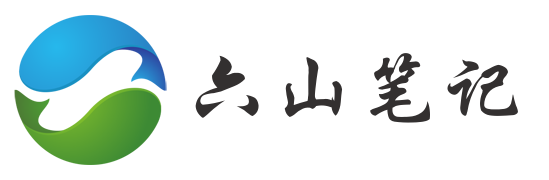
 微信扫一扫
微信扫一扫